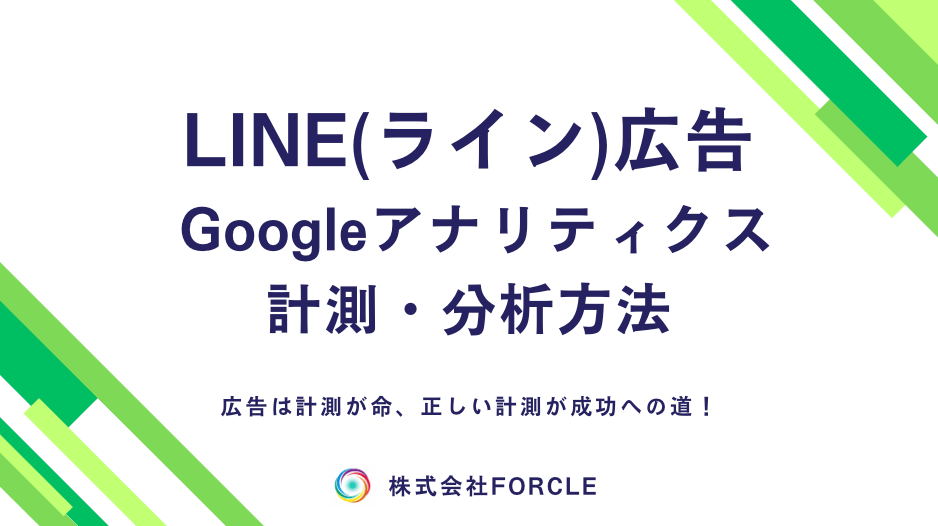目次
LINE広告をGoogleAnalyticsで確認する方法
LINE広告からのアクセスをGoogleAnalytics(GA4)で確認するには、URLにパラメータを追加する設定が必要です。
従来のユニバーサルアナリティクスとは異なり、GA4では新しいデータモデルに基づいた計測が行われます。
URLパラメータの追記が必要
LINE広告からウェブサイトへの流入を正確に計測するには、広告URLにUTMパラメータを追加します。
UTMパラメータとは、トラフィックのソースを特定するための追加情報です。
| パラメータ | 設定値 | 説明 |
|---|---|---|
| utm_source | line | トラフィックの発生源 |
| utm_medium | cpc | 広告の種類 |
| utm_campaign | キャンペーン名 | 広告キャンペーンの識別名 |
UTMパラメータを設定することで、GA4のレポートでLINE広告経由のトラフィックを正確に把握できるようになります。
具体的には以下の情報が取得可能です。
- 広告からの訪問者数
- 直帰率や滞在時間
- コンバージョン率
- 購入金額や購入回数
パラメータ設定の具体例
実際のURLは以下のような形式になります。
https://example.com/?utm_source=line&utm_medium=cpc&utm_campaign=spring2024
GA4では、これらのパラメータを基に自動的にトラフィックソースが分類され、広告効果の測定が可能になります。
また、LINE広告の各クリエイティブごとに異なるパラメータを設定することで、クリエイティブ別の効果測定も実現できます。
| 確認項目 | GA4での確認場所 |
|---|---|
| トラフィック分析 | ユーザー獲得 > トラフィック獲得 |
| コンバージョン分析 | 収益化 > イベント |
| ユーザー行動分析 | ユーザー > ユーザー属性 |
GA4の管理画面では、LINE広告経由のアクセスデータをリアルタイムで確認することができ、キャンペーンの効果を即座に把握することが可能です。
URLパラメータの生成ツールを紹介
LINE広告からのトラフィックをGoogleAnalyticsで計測するには、URLパラメータの設定が必要です。
手動でURLパラメータを設定すると入力ミスのリスクがありますが、Googleが提供する便利なツールを使えば簡単に正確なURLを生成できます。
Campaign URL Builder
GoogleのCampaign URL Builderは、トラッキングパラメータ付きのURLを自動生成できる無料ツールです。
GoogleのCampaign URL Builderを使うことで、LINE広告からの流入を正確に計測できます。
Campaign URL Builderの使い方
Campaign URL Builderでは、以下の5つの項目を入力することでトラッキング用URLを生成できます。
| 項目名 | 入力内容 | 入力例 |
|---|---|---|
| Website URL | 広告のリンク先URL | https://example.com/campaign |
| Campaign source | 広告の配信元 | line |
| Campaign medium | 広告の種類 | cpc |
| Campaign name | キャンペーン名 | spring_sale_2024 |
| Campaign term | キーワード(任意) | shoes_casual |
URLパラメータの設定例
LINE広告では、以下のようなパラメータ設定が一般的です。
LINE広告のトラッキングでは、sourceには「line」、mediumには「display」または「cpc」を設定するのがベストプラクティスです。
URLパラメータの注意点
Campaign URL Builderを使用する際は、以下の点に注意が必要です。
- 大文字小文字は区別されるため、常に小文字で統一する
- スペースは使用せず、アンダースコアで代用する
- 特殊文字(#,%など)は使用を避ける
- 日本語は使用せず、英数字のみを使用する
また、生成したURLは必ずテスト環境で動作確認をしてから本番環境で使用することをお勧めします。
短縮URLの活用
生成されたURLは長くなりがちです。LINE広告では文字数制限があるため、以下のURLショートナーの利用を検討してください。
- Bitly
- TinyURL
- Google URL Shortener
ただし、短縮URLを使用する場合は、リダイレクト処理が正しく機能することを事前に確認する必要があります。
LINE公式アカウントのユーザー行動分析は「分析」タブから確認
LINE公式アカウントでは、ユーザーの行動データを詳細に把握できる分析機能が用意されています。
管理画面の「分析」タブから、各種指標を確認することができます。
ダッシュボード
ダッシュボードでは、LINE公式アカウントの主要な指標をひと目で確認できます。
友だち数の推移やメッセージ配信の開封率、クリック率などの基本的なデータが表示されます。
| 指標 | 説明 |
|---|---|
| 友だち数 | 現在の友だち総数と増減推移 |
| メッセージ配信実績 | 配信数、開封数、クリック数 |
| アクション数 | メニュー操作やボタンタップ数 |
友だち
友だち分析では、ユーザーの属性情報や友だち登録・解除の推移を確認できます。
性別や年齢層、地域などの基本的な属性データに加え、ブロック率や解除率といった重要な指標も表示されます。
メッセージ配信
メッセージ配信の分析では、配信したメッセージごとの詳細なパフォーマンスデータを確認できます。
| 分析項目 | 確認できる内容 |
|---|---|
| 開封率 | メッセージを開いたユーザーの割合 |
| クリック率 | リンクをタップしたユーザーの割合 |
| 時間帯別反応 | ユーザーの活性化時間の分布 |
リッチメニュー
リッチメニューの分析では、各メニュー項目のタップ数や遷移率を把握できます。
この数値を基に、メニューの配置や内容の最適化が可能です。
クーポン
クーポン分析では、発行したクーポンの使用状況を詳細に確認できます。
| 指標項目 | 詳細 |
|---|---|
| 発行数 | クーポンを取得したユーザー数 |
| 使用数 | 実際に使用されたクーポンの数 |
| 使用率 | 発行数に対する使用数の割合 |
これらの分析データを活用することで、LINE公式アカウントの運用改善やコンテンツの最適化を進めることができます。
特に、ユーザーの行動パターンや反応の良いコンテンツを把握することで、より効果的なコミュニケーション施策の立案が可能になります。
LINE広告をGoogleAnalyticsで分析するメリット
GoogleAnalyticsでLINE広告を分析することで、広告効果の把握からユーザー行動の詳細な理解まで、様々な利点が得られます。
ここでは、主要な3つのメリットについて詳しく解説します。
LINE広告経由のユーザー行動を詳細に分析できる
GoogleAnalyticsを活用することで、LINE広告からのアクセスがWebサイト内でどのような行動を取っているのか、詳細な分析が可能になります。
| 分析項目 | 確認できる内容 |
|---|---|
| ページ滞在時間 | 各ページでの閲覧時間や離脱率 |
| 遷移パターン | ユーザーの回遊経路と導線分析 |
| コンバージョン率 | 商品購入や会員登録などの成果発生率 |
間接効果など、アトリビューション分析ができる
LINE広告がきっかけとなって、後日Google検索やSNS経由で購入に至るケースも少なくありません。
GoogleAnalyticsのアトリビューション分析を使用することで、このような間接的な広告効果も正確に把握できます。
以下のような分析が可能です。
- 初回接触から購入までの日数分析
- 複数チャネルを経由した購買行動の把握
- LINE広告と他の広告媒体との相乗効果測定
GA4内でオーディエンスリストを作成、活用できる
GA4では収集したデータを基にオーディエンスリストを作成できます。
| オーディエンス種別 | 活用方法 |
|---|---|
| 商品閲覧者 | 特定商品のページを見た未購入者への再訴求 |
| カート放棄者 | カートに商品を入れたが購入しなかったユーザーへのアプローチ |
| 優良顧客 | 一定金額以上の購入者へのVIP向けキャンペーン配信 |
作成したオーディエンスリストはLINE広告のターゲティングにも活用でき、より効率的な広告配信が実現できます。
また、類似オーディエンスの作成にも利用可能で、新規顧客の獲得にも効果的です。
GA4の高度な分析機能を活用することで、LINE広告の投資対効果を最大化し、より戦略的なマーケティング施策の展開が可能になります。
LINE広告をGoogleAnalyticsで分析する際の注意点
GoogleAnalytics(GA4)でLINE広告を分析する際には、いくつかの重要な注意点があります。
適切な設定と理解がなければ、正確なデータ計測ができない可能性があります。
パラメータ設定における注意事項
URLパラメータの設定ミスは、トラッキングの失敗やデータの取得漏れにつながります。
Campaign URL Builderでパラメータを生成する際は、以下の点に注意が必要です。
| パラメータ | 設定内容 | 注意点 |
|---|---|---|
| utm_source | line | 必ず小文字で統一 |
| utm_medium | cpc | 有料広告の場合はcpcを推奨 |
| utm_campaign | キャンペーン名 | 日本語使用可能だが記号は避ける |
クロスドメイントラッキングの設定確認
複数のドメインをまたいでユーザー行動を追跡する場合、クロスドメイントラッキングの設定が必須です。
設定が不適切な場合、異なるドメイン間での遷移時にセッションが切れ、正確なコンバージョン計測ができなくなります。
プライバシー保護への対応
GA4ではプライバシー保護が強化されており、以下の対応が必要です。
- 利用規約やプライバシーポリシーの更新
- クッキー利用に関する同意取得の実装
- データ保持期間の適切な設定
サンプリングの影響
GA4では大量のデータを処理する際にサンプリングが発生し、正確な数値が取得できない場合があります。
- 長期間のデータ分析時
- 複雑なセグメント設定時
- カスタムレポート作成時
データ欠損への対策
以下の要因でデータ欠損が発生する可能性があります。
| 要因 | 対策 |
|---|---|
| 広告ブロッカー | サーバーサイド計測の検討 |
| トラッキングコードの誤設置 | 定期的なコード確認 |
| ネットワークエラー | バックアップ計測の導入 |
レポート期間の設定ミス
LINE広告の実施期間とGA4のレポート期間が合致していないと、正確な効果測定ができません。
- タイムゾーンの設定確認
- キャンペーン期間の正確な設定
- 比較期間の適切な選択
これらの注意点を把握し、適切に対応することで、LINE広告の効果を正確に測定し、効果的な広告運用が可能になります。
LINE広告をGoogleAnalyticsで分析する方法についてのまとめ
今回の記事では「LINE広告をGoogle Analyticsで計測設定・分析する方法」について説明しました。
LINE広告管理画面上のデータでは補いきれないヒントが、GoogleAnalyticsとの連携で見えてきます。
特に間接的な効果を発揮している場合、広告管理画面ではその成果を正確に判断することが難しいです。
本当はLINE広告が間接的に大きな成果を上げていたにも関わらず、直接的な成果のみで判断した場合、ビジネス拡大へ大きなリスクと打撃を受けてしまいます。
現在設定されていない場合には、今回の記事を参考に設定して効果測定を強化しましょう!